- Discord Text Format: come modificare il colore e lo stile del testo della chat
- Come modificare gli stili di testo in Discord
- Corsivo
- Grassetto
- Grassetto + corsivo
- Barrato
- Sottolineare
- Come cambiare il colore del testo in Discord
- Passa al testo rosso
- Passa al testo giallo
- Passa al testo verde
- Cambia in blu
- Quali colori di testo puoi creare in Discord?
- Quali sono i comandi di chat di base in Discord?
- Cos’è la discordia e perché dovrei usarlo?
- Come faccio a inviare un comando in discord?
- Come utilizzare i comandi discord di base senza un bot?
- Come si crea un testo in grassetto in discordia?
- Posso usare caratteri diversi nelle chat di discord?
- Puoi cambiare il colore del testo in discordia?
- Come posso cambiare il mio nome discord su Android?
- Come posso modificare la dimensione del carattere su Discord?
- Come cambiare il colore del testo nella chat di Discord?
- Come si crea un messaggio di discordia blu arancione?
- Quali colori puoi creare in discordia?
In questo tutorial, ti mostreremo come cambiare il colore e lo stile del testo della chat in Discord. Questo servizio di Voice over the Internet e di messaggistica istantanea ha completamente semplificato il processo di interazione tra i gruppi di utenti. Puoi inviare facilmente messaggi di testo, video, audio e immagini con facilità. Sebbene il suo utilizzo si estenda all’istruzione e ad altre attività, il settore dei giochi è quello in cui ha creato la sua eredità.
Il supporto su varie piattaforme come Windows, iOS, Android e Linux lo rende inoltre la scelta ideale per molti utenti. Tuttavia, quando si tratta di personalizzare il testo nella schermata della chat, non c’è molto che potresti fare, almeno nel modo tradizionale. Ma esistono alcuni trucchi piuttosto ingegnosi attraverso i quali puoi cambiare il colore e lo stile del testo usando CSS e alcuni codici colore in Discord. Ecco le istruzioni dettagliate per lo stesso.
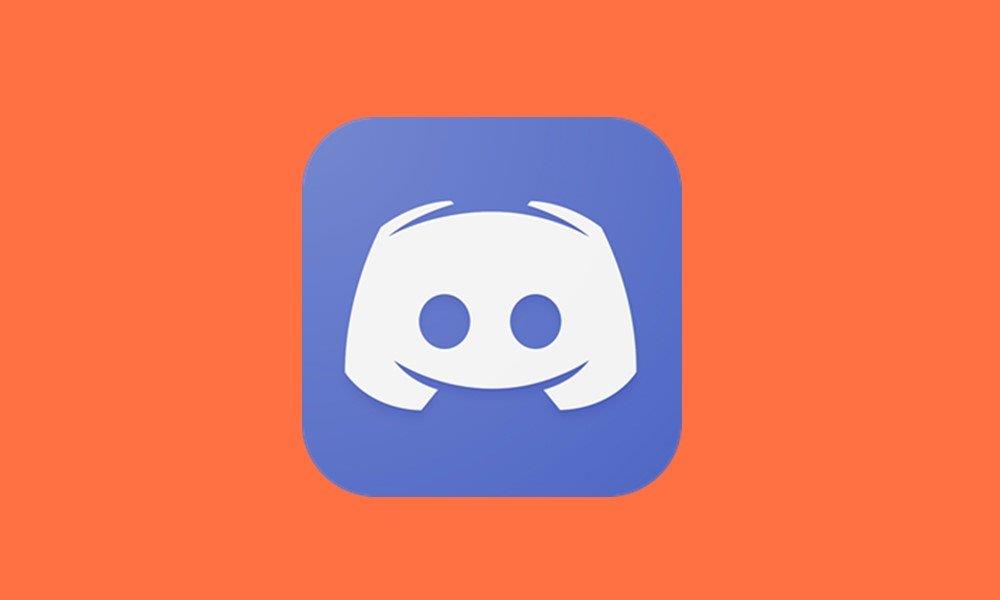
Discord Text Format: come modificare il colore e lo stile del testo della chat
L’applicazione utilizza il programma JavaScript highlight.js. Utilizzando questo file e i codici colore integrati, puoi facilmente digitare il testo nel tuo colore preferito. Sulla stessa linea, puoi formattare il tuo testo rendendolo grassetto, corsivo, grassetto+corsivo, sottolineato e barrato. Queste formattazioni di base del testo possono essere facilmente eseguite utilizzando solo pochi simboli. Quindi iniziamo la guida per cambiare il colore e lo stile del testo della chat in Discord con queste semplici modifiche alla formattazione prima di passare agli schemi di colorazione leggermente avanzati.
Leggi anche: Slack vs Discord: quale è meglio?
Come modificare gli stili di testo in Discord
Ecco i passaggi per rendere il testo in corsivo, grassetto, grassetto+corsivo, barrato e sottolineato:
Annunci

Corsivo
Per rendere il testo in corsivo, utilizzare un asterisco * prima e dopo il testo. Non dovrebbe esserci spazio tra il simbolo e il testo:
*TESTO DI ESEMPIO*
Grassetto
Per rendere il testo in grassetto, usa due asterischi ** prima e dopo il testo. Ancora una volta assicurati che non abbia spazi
**TESTO DI ESEMPIO**
Grassetto + corsivo
Questa è solo la fusione dei due precedenti, quindi combina i due comandi precedenti. In altre parole, usa tre asterischi *** prima e dopo il testo.
Annunci
***TESTO DI ESEMPIO***
Barrato
Per barrare, usa due simboli tilde (~~) prima e due dopo i tuoi testi. Nessuno spazio tra il testo e i simboli
~~TESTO DI ESEMPIO~~
Sottolineare
Per sottolineare il testo, usa due trattini bassi (__) prima e due dopo i tuoi testi senza spazi.
__TESTO DI ESEMPIO__
Questi sono stati i passaggi per modificare gli stili di testo della chat in Discord, ora rivolgiamo la nostra attenzione alla modifica dei colori del testo.
Annunci
Come cambiare il colore del testo in Discord
Annuncio
Non esiste alcuna opzione diretta per cambiare il colore dei testi. Tuttavia, utilizzando il linguaggio CSS e Apache e alcuni simboli, potresti facilmente svolgere il suddetto compito. Elencheremmo le istruzioni usando i codici colore integrati e CSS (o Apache). Una cosa che è comune in entrambi è che devi iniziare e terminare le righe di comando usando tre virgolette “` simboli. Detto questo, ecco i passaggi necessari:
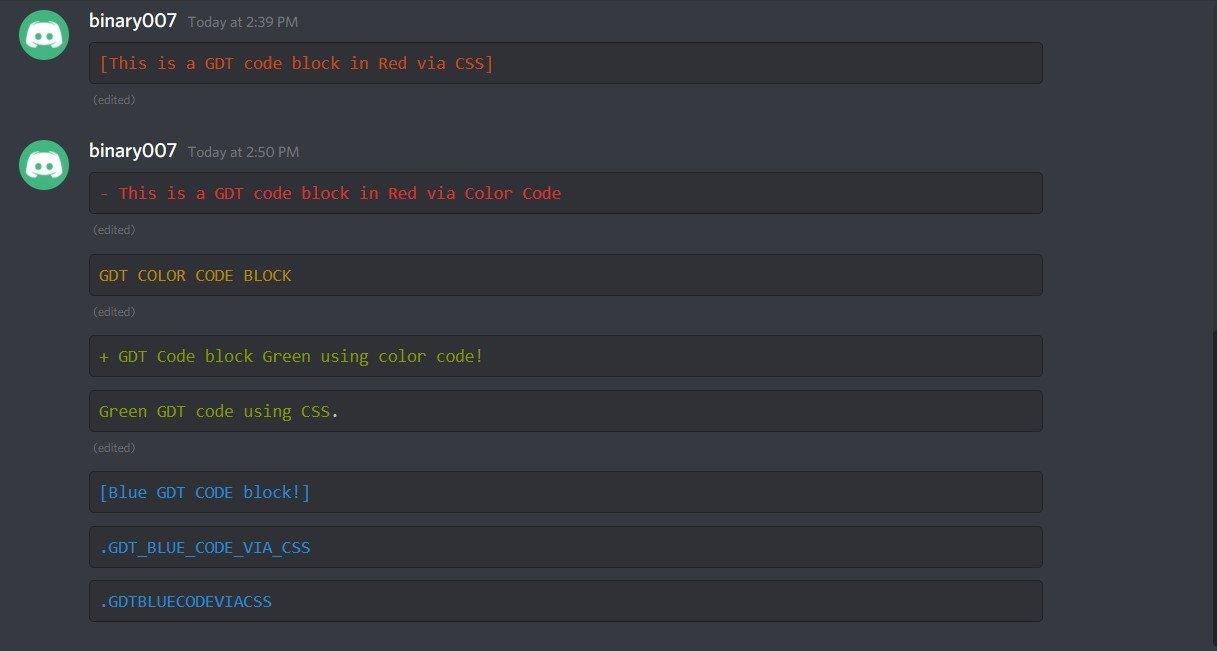
Passa al testo rosso
Usando il codice colore:
Il codice colore per il rosso è diff. La sintassi completa sta:
```diff - INSERIRE IL TUO TESTO ```

Utilizzo dei CSS:
La parentesi quadra fa parte della sintassi:
```CSS [INSERIRE IL TUO TESTO] ```

Passa al testo giallo
Tramite codice colore
Il codice per il colore giallo è corretto, quindi la sintassi si traduce in:
```correggi il BLOCCO DEL CODICE GDT ```

Usando Apache:
Assicurati che non ci siano spazi tra il tuo testo (potresti usare il trattino basso)
```apache %{ENTER_YOUR_TEXT}% ```

Passa al testo verde
Tramite codice colore
Il codice colore per il verde è diff. Per differenziarlo dal giallo, dovrai aggiungere un segno più prima della dichiarazione. Ecco come:
```diff + INSERIRE IL TUO TESTO! ```

Utilizzo dei CSS:
```css INSERIRE IL TUO TESTO! ```

Cambia in blu
Utilizzo del codice colore:
Il codice colore per il blu è ini. La sintassi corrisponde a
```ini [INSERIRE TESTO!] ```

Vis CSS
Assicurati di non avere spazi tra le parole. Puoi usare il trattino basso per separare queste parole. Inoltre, ci deve essere un punto fermo prima della tua dichiarazione:
```css .ENTER_YOUR_TEXT ```

Con questo, concludiamo la guida su come cambiare il colore e lo stile del testo della chat in Discord. Se hai domande, faccelo sapere nella sezione commenti. Allo stesso modo, ecco alcuni suggerimenti e trucchi per iPhone, suggerimenti e trucchi per PC e suggerimenti e trucchi per Android che dovresti controllare anche tu.
FAQ
Quali colori di testo puoi creare in Discord?
Quali colori di testo puoi creare in Discord? Quando si utilizza la funzione codice, è possibile creare caselle di testo con testo nei seguenti colori: rosso; Arancia; Giallo; Verde scuro; Verde chiaro; Blu; Testo discordia rossa
Quali sono i comandi di chat di base in Discord?
Comandi di base della chat di Discord I comandi di base di Discord possono essere utilizzati nella tua chat di Discord senza l’uso di un bot. Questi comandi vengono utilizzati per rendere la tua esperienza di chat sulla piattaforma più divertente e coinvolgente. La parte migliore di questi comandi di chat è che puoi vederli facilmente sul programma semplicemente digitando il simbolo /.
Cos’è la discordia e perché dovrei usarlo?
Più utile di tutti, Discord porta molti comandi interessanti sul tavolo. Se digiti correttamente un comando in un server, puoi fare in modo che accadano molte cose diverse. I comandi Discord sono semplici e diretti da usare. Sono tutti digitati nelle caselle di chat del server. Molti di loro sono molto utili in una varietà di situazioni, mentre altri sono semplicemente divertenti.
Come faccio a inviare un comando in discord?
I comandi Discord possono essere inviati in due modi: tramite la finestra della chat o utilizzando il comando slash (/). La finestra della chat è il modo più comune per inviare comandi, poiché ti consente di digitarli e inviarli direttamente ai tuoi amici. Per utilizzare la finestra della chat, digita semplicemente il comando e premi invio.
Come utilizzare i comandi discord di base senza un bot?
I comandi Discord di base possono essere utilizzati nella tua chat Discord senza l’uso di un bot. Questi comandi vengono utilizzati per rendere la tua esperienza di chat sulla piattaforma più divertente e coinvolgente. La parte migliore di questi comandi di chat è che puoi vederli facilmente sul programma semplicemente digitando il simbolo /.
Come si crea un testo in grassetto in discordia?
Inizieremo con i fondamenti prima di passare alla costruzione di blocchi di codice per la colorazione del testo. Per rendere il testo in grassetto in Discord, usa due asterischi (*) all’inizio e alla fine del testo in grassetto. (per l’asterisco, premere MAIUSC+8)
Posso usare caratteri diversi nelle chat di discord?
Questa pagina ti consente di generare caratteri Discord che puoi utilizzare nelle tue chat. Discord non ti consente di cambiare il carattere per impostazione predefinita, ma usando questo generatore puoi aggirarlo in modo da poter pubblicare più di un semplice testo in grassetto e sottolineato nei tuoi messaggi di chat.
Puoi cambiare il colore del testo in discordia?
Come i caratteri, tuttavia, non esiste un modo reale per cambiare il colore del testo in Discord, ma è comunque possibile a causa di alcuni exploit con il modo in cui funziona la formattazione dei caratteri Discord. Poiché Discord è un’applicazione basata sul Web, utilizza HTML e CSS per visualizzare le cose.
Come posso cambiare il mio nome discord su Android?
Passaggio 1: trova un generatore di caratteri Discord che ti piace. Per questo esempio, sto usando Lingojam.com ma sentiti libero di usare qualsiasi generatore di font Discord che ti piace. Passaggio 2: digita il nome Discord che desideri modificare. Passaggio 3: scegli un carattere generato che desideri sia il tuo nuovo nome Discord.
Come posso modificare la dimensione del carattere su Discord?
Esistono alcuni modi per personalizzare l’interfaccia di Discord e modificare l’aspetto del carattere. Per iniziare, fai clic sull’icona a forma di ingranaggio in basso a sinistra e seleziona Aspetto dal menu a sinistra. Qui troverai tre opzioni: Ridimensionamento del carattere della chat: cambia la dimensione del carattere nei messaggi.
Come cambiare il colore del testo nella chat di Discord?
Puoi cambiare il colore del testo nella chat di Discord usando il nostro generatore di testo colorato Discord! Con il nostro generatore, puoi cambiare facilmente il colore del tuo testo. Perché le persone creano testo colorato in Discord? Le persone creano testo colorato in Discord per stupire i propri amici e divertirsi.
Come si crea un messaggio di discordia blu arancione?
Se sostituisci la sintassi “ini” per la creazione di un messaggio blu con “css” (sintassi CSS) e mantieni invariati altri parametri, otterrai il contenuto del messaggio arancione. 6. Discord Text Formatting – Ciano Il metodo per creare il colore ciano è simile a quello per dipingere il testo blu.
Quali colori puoi creare in discordia?
Quali colori di testo puoi creare in Discord? Quando si utilizza la funzione codice, è possibile creare caselle di testo con testo nei seguenti colori: rosso; Arancia; Giallo; Verde scuro; Verde chiaro; Blu; Come cambiare il colore del testo di Discord in rosso












